Windows XP에서 사용자 이름을 변경하는 방법
얼마 전 필자는 프로필이 불필요한 경우 어떻게, 그리고 나서야하는지에 대해 이야기했습니다. 오늘은 시스템에서 사용자 이름을 변경하는 방법에 대해 설명하겠습니다.
실제로 이름을 변경하는 두 가지 방법이 있습니다. 둘 다 말해 줄께.
그 중 첫 번째. "시작"버튼을 클릭 한 다음 "제어판"항목을 클릭하십시오. 제어판에서 '사용자 계정'섹션을 선택하십시오.
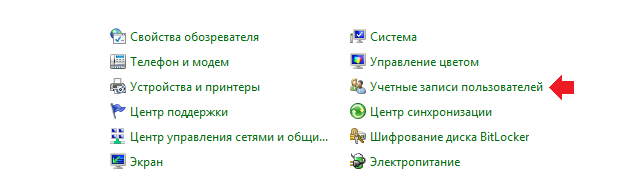
사용 가능한 모든 프로파일에 대한 정보가있는 창이 열립니다. 계정 이름 변경을 클릭하십시오.

새 이름을 입력하고 "이름 바꾸기"버튼을 클릭하십시오. 새 이름이 저장됩니다.

대화가 닫힐 수도 있지만 거기에는 없었습니다. 이 방법으로 이름을 변경하면 표시 이름 만 변경됩니다. 따라서 예를 들어 다른 컴퓨터에 연결해야 할 경우 이전 컴퓨터에서 동일한 이전 이름이 표시됩니다. 이 소프트웨어의 영어 설치하고 시스템이 라틴어 이름을 입력해야 할 때 또 다른 문제가 발생합니다 - 당신은 사용자가 등록 또는 소프트웨어를 실행할 수 없습니다 이런 식으로 이름을 변경할 경우에도 마찬가지입니다. 따라서 사용자 이름을 변경하는 두 번째 방법이 있는데, 이는 실제로 사용자 이름을 변경합니다.
실행 창을 열려면 CTRL + R을 누릅니다. 그것에 userpasswords2 제어를 추가하고 확인을 클릭하십시오.

사용자 계정 창이 나타납니다. 원하는 프로필을 선택한 다음 '속성'을 클릭하십시오.
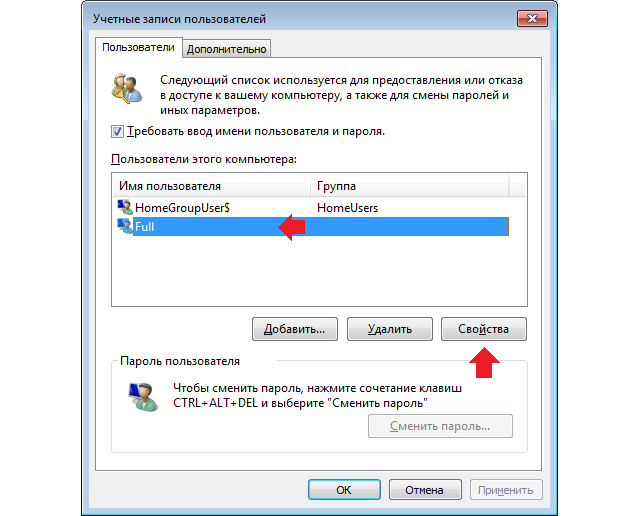
새 창에서 "사용자"필드의 이름을 변경 한 다음 확인을 클릭하십시오.

컴퓨터를 다시 시작하고 새 계정으로 로그인하십시오. 이 방법은 Windows 7, 8 및 XP에서 작동합니다 (Windows 10에 대해서는 아직 알려지지 않음).
Windows 운영 체제에서 사용자 계정의 이름을 변경하려면 많은 사용자 계정으로 이동하십시오. 제어판 항목을 클릭하십시오 : 이름 변경. 따라서 사용자 이름이 100 % 변경 될 것이라고 생각합니다.
이것은 그렇지 않으며 아래에서 왜 그리고 어떻게 변경해야하는지 설명 할 것입니다.
Windows 사용자 이름 변경의 복잡성은 무엇입니까?
최신 운영 체제 사용의 편리 성을 책임지는 사람들은 오랫동안 각 사용자를 식별 할 수있는 이름을 2 개 사용했습니다.
모든 운영 체제에서 시스템에 실제 또는 실제 사용자 이름과 해당 디스플레이가 있음이 오래되었습니다. 전자는 일종의 사무실 업무 (예 : 도메인 로그인, 다른 워크 스테이션의 허가 등)에 사용되고 두 번째는 최종 사용자에게 표시됩니다.
컴퓨터가 모든 서비스와 구성 요소에서 매우 편리하지는 않다고 동의하고 이름 이바노프 이반 이바노비치, 그를 사용하는 것이 더 쉽다. ivanov-i-i. 예를 들어 두 이름 모두 사용됩니다.
이름을 변경할 때 제어판, 맵핑이 변경됩니다. 아래의 스크린 샷은 Windows 7 Starter의 예인 도구를 보여줍니다. Windows 7 Starter는 Windows 운영 체제의 사용자 이름을 변경하는 도구로 무분별하게 사용됩니다.
표시 이름 만 변경되며 Microsoft의 언어로는 어떤 이유로 호출됩니다. 성명. 네트워크를 통해 다른 컴퓨터에서 권한을 구성해야하는 경우이 사용자 이름을 지정하면 원하는 결과를 얻지 못합니다.
사용자 이름을 100 % 어떻게 변경합니까?
많은 사람들이 이것이 스냅을 통해 할 수 있다고 말한다. 사용자 및 그룹, 가능하다면. 개인적으로이 필드의 변경 사항이 차단되어이 스냅인을 통해 이름을 변경할 수 없었습니다.
Windows XP 및 Windows 7에서 간단한 작업으로 사용자 계정 이름을 변경하십시오. 이러한 작업을 정말 간단하게하기 위해 스크린 샷으로 제 단어를 백업 해 드리겠습니다.
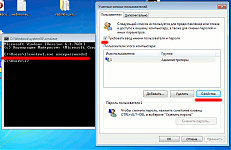
그렇게 간단한 방법으로 정보를 잃지 않고 이름을 10 대의 컴퓨터가 아닌 사용자 이름으로 바꿀 수있었습니다.
아마도 더 간단한 방법이있을 수 있지만, 나는이 것을 알고 그것을 좋아합니다. 게다가, 당신이 그것을 성취 한 방법이 아니라, 주된 결과입니다. :)
추신 거의 모든 회사에서 안정적이고 저렴한 전화 통신이 필요합니다. 물론 구식 방식으로 GTS를 사용할 수는 있지만 항상 편리하지는 않습니다. 이제 클라우드 기술 시대에 Skype와 같은 인터넷 연결을 사용할 수있는 좋은 기회가되었습니다. SIP 텔레포니 망고 텔레콤 (Mango Telecom)은 미래의 미래 (nirazu)를 후회하게하는 만성적 인 투자입니다.
개인용 컴퓨터에 여러 사용자가있는 경우 Windows에서는 여러 계정을 만들 수 있습니다. 그것은 매우 편리하고 실용적입니다. 그러나 이로 인해 문제가 발생할 수도 있습니다. 관리자가 사용자 이름의 미래를 모르는 사전에 OS를 설치하고, 직장을 조정할 후자는 사실은 계정을 변경하는 방법을 이해하는 데 필요한 설정하거나 사용자 및 액세스 할 개인 식별 번호를 변경하는 방법도 운영 체제 설정의 미묘한의 일부.
Windows 7에서 사용자를 변경하는 방법
아마, 이것은 경험 많은 사용자들이 극복 할 수있는 가장 간단한 작업 중 하나입니다. 그러나 그녀에게는 여러 가지 해결책이 있습니다. 이제 Windows 7에서 사용자를 변경하는 것처럼 모든 가능한 옵션을 살펴 보겠습니다.
첫 번째 가장 일반적인 방법 - "시작"메뉴와 드롭 다운 메뉴에서 항목을 "종료"옆에있는 화살표 위에 마우스를 이동하여 이동, "사용자 전환"을 선택합니다.
두 번째 옵션은 바로 가기 키의 조합입니다. 사용자를 신속하게 변경하려면 키보드에서 CTRL + ALT + DEL 또는 WIN + L을 동시에 누르십시오. 첫 번째 경우에는 가능한 작업 목록이있는 화면이 표시되지만 두 번째 경우에는 사용자 변경 화면으로 직접 전환됩니다.
세 번째와 가장 드문 방법은 Windows 7 변경 사용자와 마찬가지로 바탕 화면의 바로 가기입니다. 주제에서 조금 벗어나서, 나는 OS에서 일어나는 모든 일에 다양한 실행 파일 또는 유틸리티라고 부릅니다. 따라서 "Windows"의 사용자 변경 화면으로 전환하려면 tsdiscon.exe 파일이 있으며이 파일은 C : \\ Windows \\ System32에 있습니다. 이제는 바탕 화면에 새로운 바로 가기를 만들고, 사용자에게 편리하고, 위의 유틸리티에 대한 경로를 지정하는 설정으로 만 이름을 지정합니다.
변경 방법 사용자 이름 Windows 7
거의 모든 사용자가 직면 할 수있는 또 다른 문제. 표준 USER 계정 이름을 더 행복하고 개인적인 것으로 편집하는 것이 도움이됩니다. 사용자 경험이 있다면 좋을 것입니다. 그리고 최근에 PC에 앉아서 OS에 완전히 익숙하지 않은 사람은 어떻습니까? Windows 7에서 사용자 이름을 변경하는 유효한 두 가지 방법이 있습니다.

그래서, 첫번째 방법. 사용자 이름을 변경하려면 다음 작업을 수행해야합니다.
- "시작"메뉴로 이동하십시오.
- "제어판"섹션으로 이동하십시오.
- 그런 다음 "사용자 계정"을 선택하십시오.
이제 도구 "계정 이름 변경"을 사용하여 필요한 사항을 변경하고 저장하십시오.
두 번째 방법은 시간이 오래 걸리지 만 영어 프로그램을 설치하거나 컴퓨터를 네트워크에 등록 할 때 발생할 수있는 문제를 해결합니다. CTRL + R 조합으로 실행하려면 "실행"행이 호출됩니다. 명령 컨트롤 userpasswords2로 계정을 입력하고 확인해야 계정과 함께 창이 열립니다. 그런 다음 필요한 항목을 선택하고 "속성"버튼을 클릭하십시오. 이제 변경을하고 "적용"버튼을 클릭하십시오. 변경 사항을 적용하려면 PC를 재부팅해야합니다.
계정 보안
데이터 보안은 중요한 요소 중 하나입니다. 이를 확인하려면 계정 액세스 암호를 설정해야합니다. 신용으로 말하면 처음에는 시스템 관리자가 암호가없는 계정을 만들거나 사소한 "123456"을 입력합니다. 이러한 경우 어떻게해야하며 Windows 7에서 사용자 암호를 변경하는 방법은 무엇입니까? 이 질문에 대한 대답은 간단합니다.
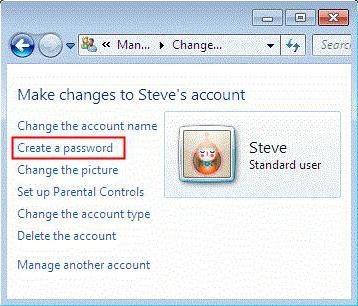
현재 암호를 설정하거나 변경하려면 첫 번째 방법으로 설명 된 1-3 단계를 반복하여 사용자 이름을 변경하십시오. 처음에 암호가 설정되어 있지 않으면 시스템은 "계정 암호 만들기"항목에 표시 될 내용을 처음부터 새로 만들 것을 제안합니다. 암호가 이미 설치되어있는 경우 OS는 암호를 변경하라는 메시지를 표시합니다 (예전 암호가 필요하다는 것을 분명히 이해해야합니다). 그런 다음 변경 사항을 저장하면됩니다.
사용자 프로필 설정시 약간의 미묘함
일부 프로그램을 설치할 때 사용자 폴더 이름에 키릴 어를 사용하면 설치 한 소프트웨어의 일부가 위치해야하므로 오류가 발생할 수 있습니다. 이 상황에서 유일한 올바른 방법은 라틴 알파벳을 사용하여 사용자 폴더의 이름을 변경하는 것입니다.
자, 상황에 맞는 메뉴 (선택한 개체를 마우스 오른쪽 버튼으로 클릭)를 사용하여, 첫 번째 단계는 사용자 폴더의 이름을 변경하는 것입니다 윈도우 7에서 사용자 폴더의 이름을 변경하는 방법을 살펴 보자. 이 폴더는 C : \\ Users에서 찾을 수 있습니다.

다음 단계는 OS 레지스트리를 변경하는 것입니다. 이렇게하려면 WIN + R 키 조합을 눌러 "실행"창을 열고 regedit를 입력하십시오. 명령을 실행 한 후 편집기가 열리고 검색을 사용하여 ProfileList 분기를 찾아야합니다. 가지 중 하나에 S-1-5-21은 값이 폴더에 대한 기존의 이름을 입력하려면이 항목을 편집하고 확인하는 레지스트리 파일을 열하는 ProfileImagePath.
우리가 상기 자료를 마스터하고 실제로이를 적용하는 데, 말할 수있는, 요약, 심지어 초보자 사용자가 윈도우 7 사용자를 변경하고 아무 문제없이 여러분의 필요에 계정을 설정하는 방법에 대한 질문에 대한 답을 찾을 수 있습니다.
컴퓨터 운영 체제에 설치되면 초기에 자동으로 생성 된 관리자 계정이 있다고 가정합니다. 그러나 설치 프로세스 중에는 항상 Windows 7 용 새 사용자를 만드는 것이 좋습니다. 이유가 무엇입니까? Windows 7은 여러 사용자가 하나의 컴퓨터로 작업 할 수있는 다중 사용자 운영 체제입니다. 각각은 자체 설정을 사용합니다. 가정용 컴퓨터에서 성인과 자녀의 액세스를 차별화하려면 여러 계정이 있어야합니다.
계정이란 무엇입니까?
더 나은 이해를 위해 사용자 계정은 자신의 개인 공간, 즉 자신의 공간과 비교 될 수 있습니다. 자신의 공간은 잠금 암호를 사용하여 외부인으로부터 숨길 수 있습니다. Windows 7을 여러 사용자가 사용하는 컴퓨터에서 여러 계정이 만들어지며 각 작업 사용자는 자신의 테마, 디자인 및 기타 개인 데이터를 가질 수 있습니다. 저장된 모든 정보는 해당 프로파일 폴더에 저장되며 컴퓨터의 다른 사용자의 정보와 혼합되지 않습니다. 다른 사용자의 문서에 대한 액세스는 일반적으로 금지됩니다. 몇 가지 계정의 예 : 가정용 버전 - 부모와 자녀, 직장 - 근무 교대, 부서별 컴퓨터 한 대 등
또한 다른 사용자는 컴퓨터에 대한 다른 권한을가집니다. 관리자는 모든 것을 할 수 있으며 제한된 계정의 사용자는 자신의 행동에서 기회가 제한됩니다.
새 사용자를 만듭니다.
생성 된 사용자의 수는 편의의 범위에 의해서만 제한됩니다. "시작", "제어판", "사용자 계정", "계정 만들기"로 이동하십시오.
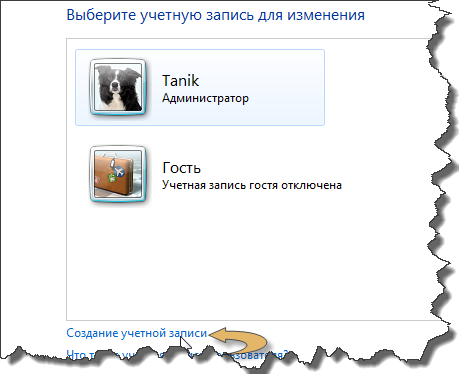
나타나는 창에서 사용자의 이름과 권한을 지정하고 "만들기"버튼을 클릭해야합니다.

그 후에 당신은 계정의 이름이나 그림을 바꿀 수 있으며, 윈도우 7의 사용자를위한 암호를 만듭니다. 새로운 계정이 준비되었습니다! 다음 번 부팅시 새로 생성 된 사용자도 포함 된 Windows 7 사용자 목록에서 선택 항목이 제공됩니다.
사용자의 "핫 스와핑".
운영 체제를 다시 시작하지 않고 Windows 7의 사용자를 변경할 수 있습니다. "시작"을 누르고 "종료"버튼의 드롭 다운 목록으로 이동하십시오.
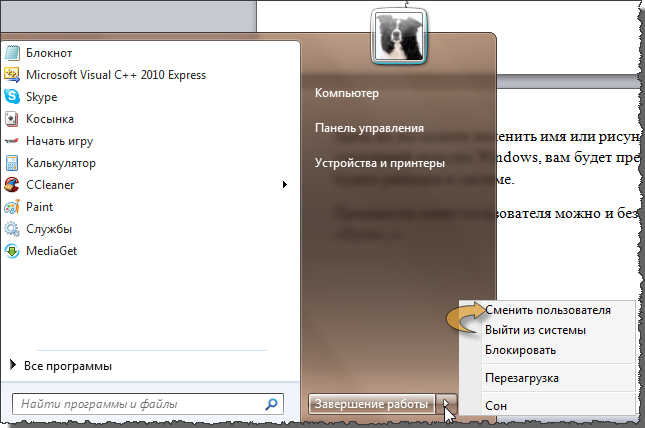
사용자를 변경하는 데는 두 가지 옵션이 있습니다.
"사용자 변경"- 현재 열려있는 모든 프로그램과 창은 저장되며 프로필로 돌아 가면 해당 프로그램과 창으로 돌아갑니다.
"로그 아웃"은 사용자가 선택 될 때까지 Windows를 다시 시작하는 것과 같습니다. 실행중인 모든 프로그램이 종료되므로 작업 결과를 저장하십시오.
계정 삭제의 뉘앙스.
사용자 삭제에는 계정을 비활성화하거나 삭제하는 두 가지 옵션이 있습니다. 계정을 비활성화하면 시스템에 대한 사용자 액세스가 일시적으로 거부됩니다. 그 다음에는 모든 설정을 저장하고 전원을 켤 수 있습니다. 사용자가 삭제 된 후에는 그의 계정을 복구 할 수 없습니다. 사용자를 시스템에서 제거하려면 관리자 권한이 있어야한다는 것을 기억해야합니다.
사용자를 삭제하려면 "시작", "제어판", "사용자 계정", "다른 계정 관리"와 같은 체인을 거쳐야합니다. "계정 삭제"버튼을 클릭하면 시스템은 디스크에서 삭제할 사용자 프로필을 저장하도록 제안하여 사용자의 작업을 보증합니다. '파일 삭제'를 클릭하면이 쿠폰을 수락하거나 거부 할 수 있습니다.
컴퓨터 관리를 통해 또는 계정 관리자를 사용하거나 시스템 레지스트리를 통해 계정을 관리 할 수도 있습니다! 그러나 위의 방법은 더 간단하고 직관적입니다.
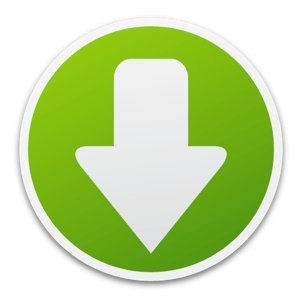
 Windows 7에서 폴더에 대한 액세스를 제한하는 방법
Windows 7에서 폴더에 대한 액세스를 제한하는 방법
 Windows 7의 자녀 보호
Windows 7의 자녀 보호


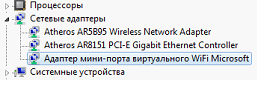 RusRoute - Windows 용 소프트웨어 라우터
RusRoute - Windows 용 소프트웨어 라우터 로컬 Windows 계정으로 전환 10
로컬 Windows 계정으로 전환 10 임시 Microsoft Word 파일은 어디에 저장됩니까?
임시 Microsoft Word 파일은 어디에 저장됩니까?